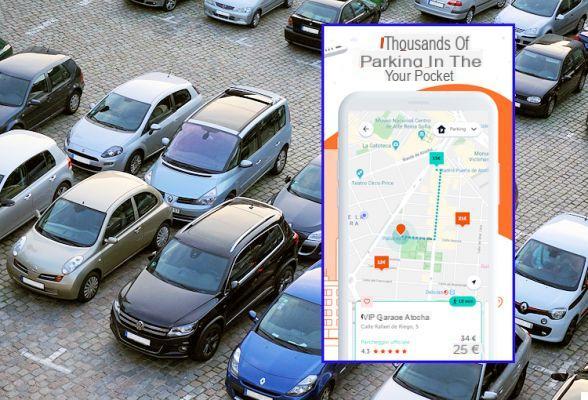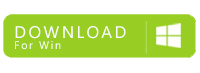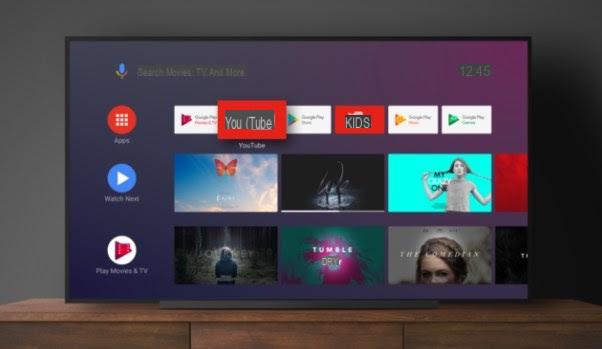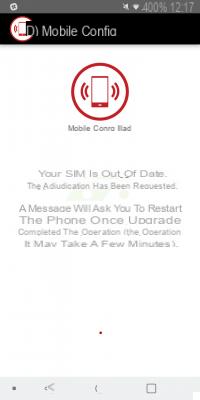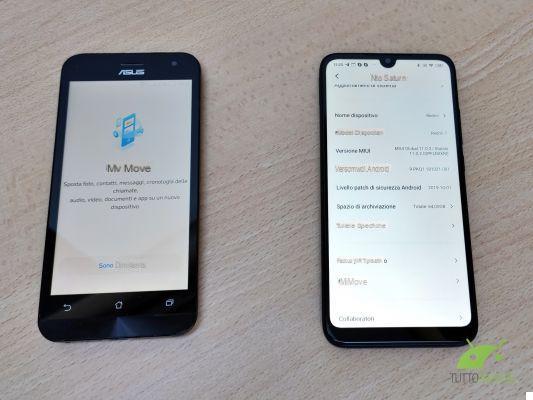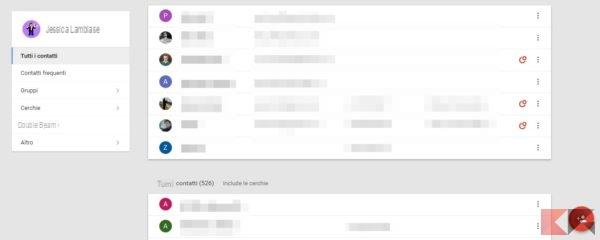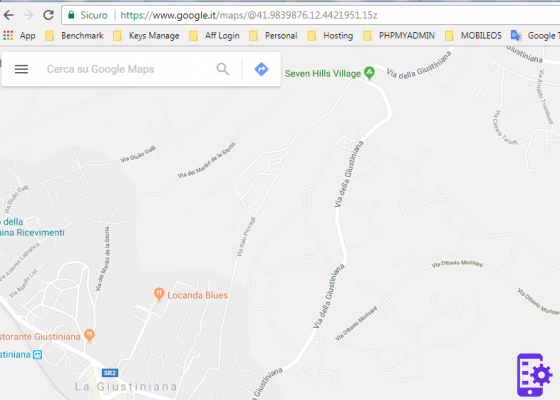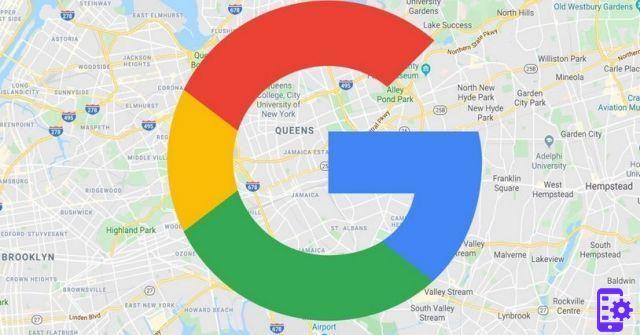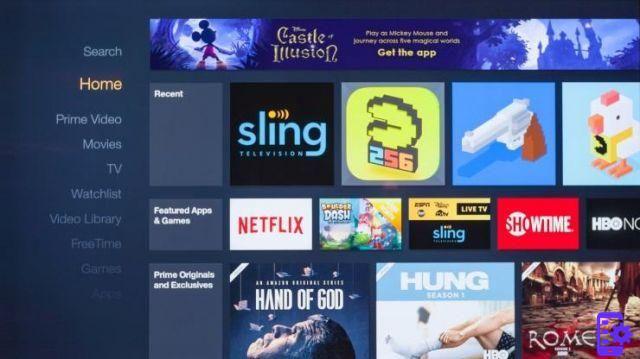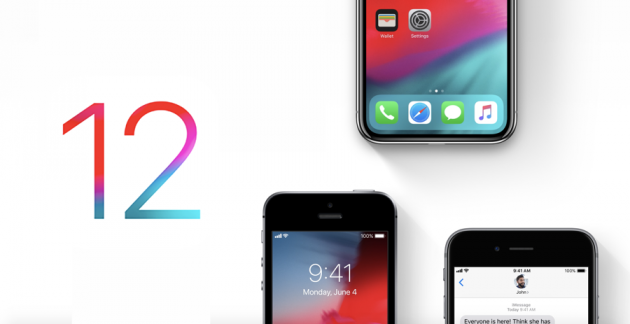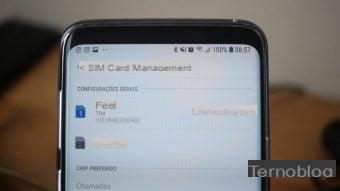
Comment configurer Internet TIM - Si vous êtes ici c'est parce que vous avez acheté une SIM TIM et que vous cherchez un moyen de configurer correctement Internet, et donc l'APN. La première chose à faire, après avoir inséré la TIM SIM dans votre smartphone Android, est de configurer l'APN pour pouvoir commencer à surfer sur Internet.
Généralement, cela se produit automatiquement, grâce à l'opérateur, dès que la carte SIM est insérée dans le smartphone, mais si pour une raison quelconque cela ne se produit pas, ne vous inquiétez pas car nous vous aiderons. Avec ce guide, nous vous expliquerons toutes les manières et étapes pour configurer le vôtre OUI TIM afin que vous puissiez surfer sur Internet avec votre appareil (smartphone ou tablette). Chaque opérateur, en effet, a besoin de sa propre APN (Access Point Name) pour permettre au smartphone d'accéder à Internet via son réseau puis de le configurer est une opération fondamentale, à effectuer immédiatement.
Cela ne fait aucune différence si vous en avez un smartphone de marque Huawei, Samsung, Honor, Xiaomi, LG, Sony, HTC, ASUS, Motorola, Lenovo, Nokia, Meizu, OnePlus, BQ ou Google car la procédure à suivre pour configurer l'APN Internet de TIM est toujours la même et donc ne vous inquiétez pas à propos de ça.
Configurer correctement l'APN est indispensable pour surfer sur Internet avec son smartphone via une connexion data puis voyons tout de suite quelles sont les étapes à suivre et comment configurer Internet sur la SIM TIM d'une manière simple et rapide, sans avoir à résoudre des énigmes pendant des heures.
Comment configurer Internet TIM automatiquement
Commençons par la première méthode pour configurer Internet sur la SIM TIM, la plus simple car automatique. En visitant le site de TIM, précisément cette page, vous pouvez sélectionner le fabricant et le modèle de smartphone en votre possession pour visualiser les paramètres à saisir pour la configuration. Les étapes à suivre pour configurer leEQUIPE APN moi aussi:
- ouvrez le site Web de TIM et accédez à cette page ;
- sélectionnez le fabricant et le modèle de smartphone en votre possession et appuyez sur Soumettre ;
- sélectionnez l'élément pour la configuration Internet ;
- suivez les instructions indiquées.
Comment configurer Internet TIM manuellement
Cette méthode nécessite quelques étapes supplémentaires, mais rien de complexe. Les paramètres Android vous permettent de configurer manuellement les APN, puis vous pouvez les ajouter pour naviguer sur Internet en quelques étapes simples. Gardez à l'esprit que le nom des éléments de paramètres décrits peut varier d'un smartphone à l'autre, mais, comme mentionné ci-dessus, la procédure est valable pour n'importe quel smartphone Android de n'importe quel fabricant, alors ne vous inquiétez pas et suivez les étapes sans crainte. Voici comment configurer leEQUIPE APN manuellement:
- ouvrez les paramètres système;
- cliquez sur l'élément Réseaux mobiles ;
- cliquez sur l'entrée Noms des points d'accès ;
- cliquez sur le bouton "+" avec l'élément Nouvel APN ;
- sous Nom, entrez TIM ;
- sous APN, entrez wap.tim.it ;
- sous type APN, saisissez la valeur par défaut ;
- cliquez sur Enregistrer l'APN et quittez les paramètres.
Comment configurer le point d'accès / tethering TIM
Utiliser le smartphone comme hotspot, comme s'il s'agissait d'un véritable routeur portable, pour partager la connexion de données avec d'autres appareils est assez simple. Il suffit de configurer correctement le TIM APN, d'activer la connexion de données et d'activer le tethering sur votre smartphone à l'aide de ce guide pour partager la connexion de votre smartphone avec un autre appareil.